REGZA 22R9000の取扱説明書・マニュアル [全96ページ 12.69MB]
manual.pdf?no=76576&fw=1&pid=12677
http://www.toshiba-living.jp/.../manual.pdf?no=76576&fw=1&pid=12677 - 12.69MB
- キャッシュ
33931view
96page / 12.69MB
準備編■ 通信環境設定について●「イーサネット優先」に設定した場合、何らかの原因(たとえばADSLモデムの故障など)でイーサネット通信ができないときには、ダイヤルアップ通信もできなくなることがあります。● 実際に接続・設定している環境と異なる項目を選ぶと正常に働きません。■ IPアドレス設定について● 本機に接続されたルーターのDHCP 機能がONのときは、自動取得」「する」しない」「を「のどちらでも設定できます。(通常は、する」「に設定してください。しない」「に設定した場合は手動での設定が必要です)● ルーターのDHCP 機能がOFFのときは、自動取得」「しない」「をにして、手動で設定してください。● 手動で設定する際は、他の接続機器とIPアドレスが重複しないように設定してください。また、設定する固定IPアドレスはプライベートアドレスでなければなりません。● 設定終了後、本機に設定されたIPアドレスとルーターのローカル側に設定されたIPアドレスのネットワークID 部分がそれぞれ同じであることを確認してください。詳しくは、(ルーターの取扱説明書をご覧ください)■ DNS設定について● 本機に接続されたルーターのDHCP 機能がONのときは、DNSアドレスの「自動取得」「する」しない」を「のどちらでも設定できます。通常は、する」(「に設定してください。しない」「に設定した場合は手動での設定が必要です)● 本機に接続されたルーターのDHCP 機能がOFFのときは、DNSアドレスの「自動取得」「しない」をにして、プロバイダーから指定されたものを手動で設定してください。プロバイダーによって設定方法が異なります。プロバイダーとの契約内容に沿った設定を(してください)■ LAN端子設定の接続テスト結果について● 接続テストの結果、正しく通信できなかった場合は、以下を確認してください。⑴ LAN端子の接続状態と「LAN 端子設定」を確認する正しく接続・設定されているかご確認ください。設定内容については、ルーターの設定内容に関係することがありますのでご注意ください。ルーターの設定については、(ルーターの取扱説明書をご覧ください)⑵ ネットワーク環境の接続確認以下の手順で本機と同一ネットワーク上に接続されたパソコンからインターネットに接続できるか確認します。❶ パソコンのインターネット・ブラウザ(Internet Explorerなど)を起動する❷ URL 欄に「www.toshiba.co.jp」を入力し、ページが表示されることを確認するページが正しく表示されない場合は、接続されているパソコンやルーターの設定が正しいか確認してください(詳しくは、パソコン、ルーターの取扱説明書をご覧ください)。この場合、本機の問題ではない可能性があります。その他の機能の接続・設定■ PPPoEの設定について● 本機ではPPPoEの設定はできません。PPPoEはルーター側に設定してください。設定にはパソコンが必要です)(インターネットを利用する場合の接続・設定55�
参考になったと評価
 40人が参考になったと評価しています。
40人が参考になったと評価しています。
その他の取扱説明書

902 view

1661 view








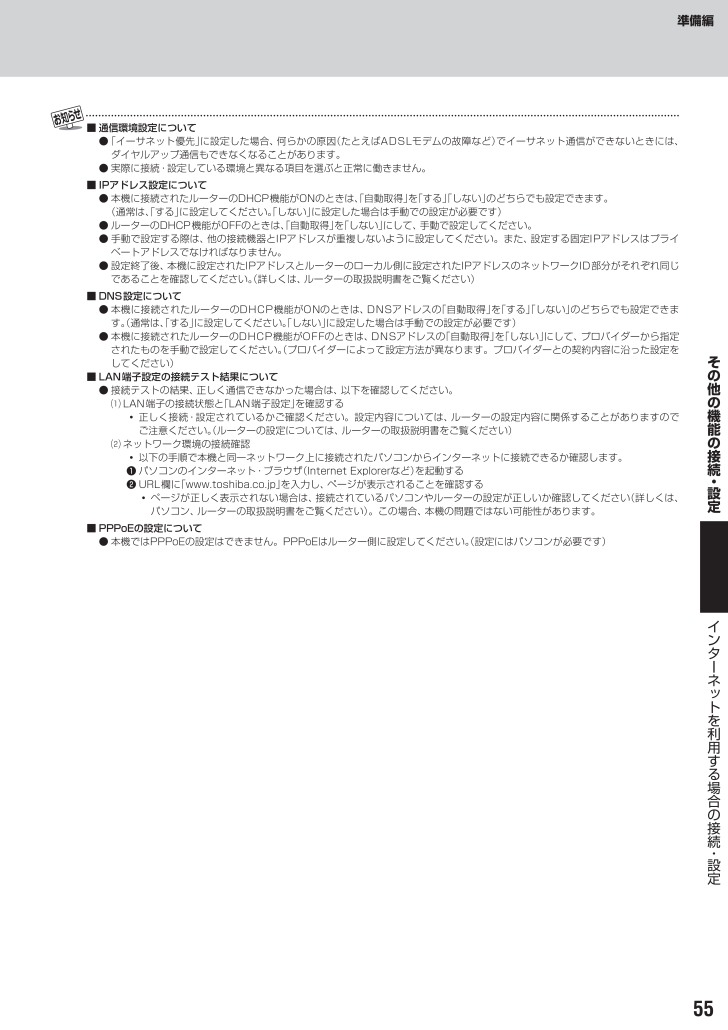
 40人が参考になったと評価しています。
40人が参考になったと評価しています。



